指を使って実行できる基本的なタップ、ロングタッチ、ドラッグなどの操作はSペンを使っても実行できます。また、Sペンを使用中に画面の保存、画面の切り抜きなど多様な機能を簡単に実行できます。
初期状態では、Sペンを取り出すと自動的にエアコマンドが起動します(こちら)。
画面消灯時にSペンを取り出すと、自動的に画面オフメモが起動します(こちら)。
|
memo |
|
Sペンで Sペンを過度に傾けると動作の認識ができないことがあります。 ご使用のアプリケーションによって、うまく動作しない場合があります。 Sペンの利用時には曲げたり、力を入れすぎたりしないでください。Sペンの故障やペン先の変形の原因となります。 Sペンを画面に対して直角に使用すると、本製品がSペンの機能を認識しない場合があります。 Sペンスロットに水が入った場合は、Sペンを使う前に本製品を振って水を抜いてください。 Sペンの詳細はGalaxyのWebサイトを参照してください。 |
Sペンを押して取り出します。
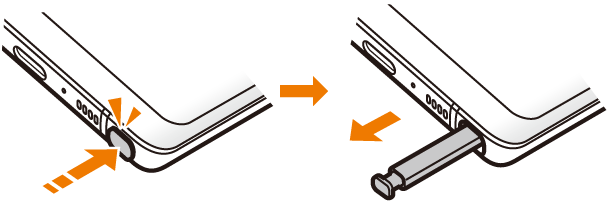
Sペンのヘッド部はノック式となっており、取り出す際にSペンを押してSペンのヘッド部が少し出てきたら取り出してください。
Sペンを取り出す際はまっすぐ取り出してください。
Sペンを取り付ける際はSペンを取り付けて一度押してSペンのヘッド部が飛び出していないか確認してください。
描く
Galaxy Notes上でSペンを利用して図などを描くことができます。
書く
Galaxy Notes上や手書きキーボード上でSペンを利用して文字を書くことができます。
連絡先の各項目やメールの宛先欄など入力欄にSペンを近づけると、入力欄の左上に  /
/  が表示され、「
が表示され、「  」/「
」/「  」をタップするとSペンで手書き入力することができます。
」をタップするとSペンで手書き入力することができます。
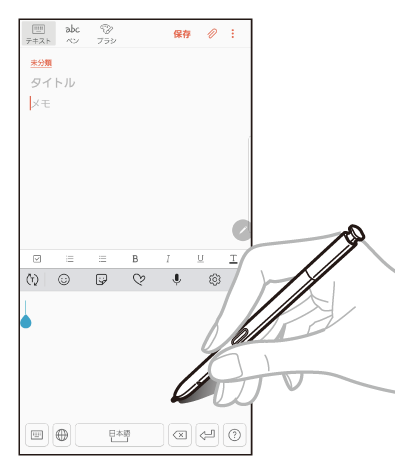
アプリ一覧画面で[設定]→[高度な機能]→[Sペン]→「ダイレクトペン入力」が 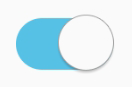 になっている場合に利用できます。
になっている場合に利用できます。
手書き入力欄の下部のアイコンや項目をタップしたりロングタッチすると、スペースいれや文字削除など操作ができます。
ペンボタンを押しながらの操作
ペンボタンを押しながら、画面上のテキストなどを選択すると、コピー、共有などの操作ができます。
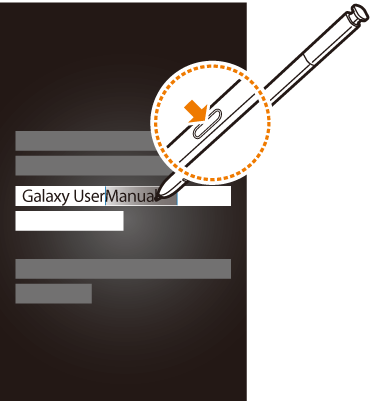
Sペンでアプリを遠隔操作できます。ペンボタンを長押ししてアプリ起動やSペン機能の利用ができます。アプリ使用中にペンボタンを1回または2回押して、写真撮影やカメラ切り替えなどの操作ができます。
アプリ一覧画面で[設定]→[高度な機能]→[Sペン]→[Sペンリモコン]と操作するとSペンリモコンの設定ができます。
ON/OFF:Sペンリモコンの使用のON/OFFを切り替えます。また、Sペンと本製品の接続状況が表示されます。
ペンボタンの長押しで行う操作:ペンボタンを長押ししたときに実行する操作を選択します。
アプリの操作:Sペンリモコンに対応したアプリでペンボタンを押したときに実行する操作を選択します。
|
memo |
|
Sペンリモコン機能を使う前にSペンを充電してください。 SペンをSペンスロットから取り外すとステータスバーに「 Sペンの内蔵電池が放電された、本製品から離れた位置にある、Sペンと本製品の間に障害物があるなどすると、Sペンと本製品の接続が切断され、ステータスバーに「 Sペンの内蔵電池が完全に放電されていても、Sペンリモコン以外のSペンの機能(画面のタップやエアコマンド)は利用できます。 他のSペンをSペンスロットに入れて使用する場合は、Sペンリモコン画面で[ |
 (エアコマンドアイコン)をSペンでタップするか、またはディスプレイにSペンを近づけてからペンボタンを押すと、エアコマンドが表示され以下の操作を行うことができます。
(エアコマンドアイコン)をSペンでタップするか、またはディスプレイにSペンを近づけてからペンボタンを押すと、エアコマンドが表示され以下の操作を行うことができます。
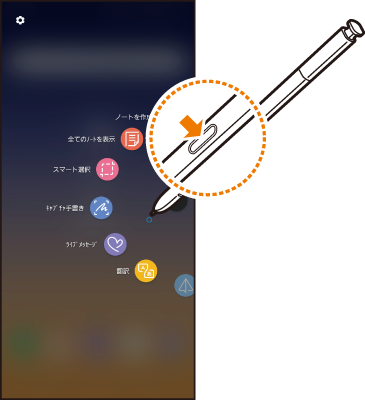
|
ショートカット |
概要 |
|
(ノートを作成) |
Galaxy Notesを新規作成します。 |
|
(全てのノートを表示) |
Galaxy Notesが起動し、すべてのノートが表示されます。 |
|
(スマート選択) |
Sペンで選択したコンテンツを収集することができます。 |
|
(キャプチャ手書き) |
画面をキャプチャし、キャプチャを編集、保存できます。 |
|
(ライブメッセージ) |
ライブメッセージを作成します(こちら)。 |
|
(翻訳) |
単語やフレーズの上にSペンを近づけると、その翻訳と発音を確認できます。翻訳元/翻訳先の言語は翻訳ツールバーで選択できます。 |
|
(PENUP) |
作った作品を共有したり、他の人の作品を見たり、作品を壁紙に設定したりすることができます。 |
|
(ショートカットを追加) |
エアコマンドにアプリおよび機能を追加します。 ショートカットは最大10個登録できます。 |
|
|
Sペンの設定を行います。 |
|
memo |
|
Sペンでエアコマンド画面を上下左右にフリックすると、隠されているショートカットを表示できます。
エアコマンドのショートカットをロングタッチして「削除」までドラッグすると、画面上から削除できます。再び表示するにはアプリ一覧画面で[設定]→[高度な機能]→[Sペン]→「ショートカット」→ショートカットを追加します。 エアコマンドの「翻訳」や「PENUP」などを利用するには、Wi-Fi®またはモバイルネットワークが必要です。 |
翻訳を利用する
単語やフレーズの上にSペンを近づけると、その翻訳と発音を確認できます。翻訳元/翻訳先の言語は翻訳ツールバーで選択できます。
![]() エアコマンド画面で[翻訳]
エアコマンド画面で[翻訳]
![]() 画面上部で翻訳元言語と翻訳先言語を選択
画面上部で翻訳元言語と翻訳先言語を選択
「  」/「
」/「  」をタップすると、翻訳対象を単語/文書に切り替えます。
」をタップすると、翻訳対象を単語/文書に切り替えます。
![]() 翻訳したいテキストの上にSペンのカーソルを置く
翻訳したいテキストの上にSペンのカーソルを置く
翻訳されたテキストが表示されます。
翻訳されたテキストをタップすると、Google翻訳が表示されます。
|
memo |
|
「翻訳」は、対応していない言語があります。 「翻訳」は、認識した文や語句のみ有効です。 |
![]() アプリ一覧画面で[設定]→[高度な機能]→[Sペン]
アプリ一覧画面で[設定]→[高度な機能]→[Sペン]
![]()
|
Sペンリモコン |
Sペンでアプリを遠隔操作できます。 |
|
Sペンリモコンでロック解除 |
Sペンのペンボタンを押して、画面ロックを解除するかどうかを設定します。 機能を利用するには、安全な画面ロックを設定する必要があります。 |
|
Sプレビュー |
画面にSペンを近づけると、情報、テキストや画像のプレビューを拡大表示します。 |
|
ダイレクトペン入力 |
|
|
ポインター |
ディスプレイにSペンを近づけたときにポインターを表示させるかどうかを設定します。 |
|
ショートカット |
「エアコマンド」に使用する機能やアプリのショートカットを追加します。 |
|
フローティングアイコン |
画面に移動できるエアコマンドアイコンを表示するかどうかを設定します。 オンにすると、Sペンを抜いたときに |
|
Sペン取り外し時の動作 |
本製品からSペンを取り外したときの動作を設定します。 |
|
アラーム |
Sペンの置き忘れを防ぐため、本製品からSペンが取り外された状態で一定時間経過すると、通知音と警告画面でお知らせするかどうかを設定します。 |
|
電池の消費を抑えるため、本製品にSペンが挿入されているときは、Sペンを検出しないように設定します。 |
|
|
サウンド |
Sペンを挿入/取り外したときなどに音を再生するかどうかを設定します。 |
|
バイブ |
Sペンを挿入/取り外したときに振動するかどうかを設定します。 |
|
Sペン機能について |
Sペンにおける「翻訳」や「Bixby Vision」など機能について説明します。 |
|
Sペンについて |
Sペンにおける「Galaxyキャプチャ」や「エアコマンド」などについて説明します。 |
|
お問い合わせ |
Galaxy Membersに移動します。 Galaxy Membersアプリをアンインストールすると、「お問い合わせ」は表示されなくなります。 |
![]() 画面がオフのときにSペンを取り出す
画面がオフのときにSペンを取り出す
画面オフのときに、Sペンを画面に近づけてペンボタンを押しても操作できます。
![]() Sペンを使ってメモを書く
Sペンを使ってメモを書く
![]() [ノートに保存]
[ノートに保存]
Galaxy Notesに保存されます。
保存したデータを確認するには、Galaxy Notesアプリを起動してください。
|
memo |
|
画面オフメモで描画した内容をALWAYS ON DISPLAYに貼り付けるには、[ お客様のSペンの色に合わせた色でメモを作成できます。この機能を無効にしたい場合は、アプリ一覧画面で[設定]→[高度な機能]→[Sペン]→[画面オフメモ]→「Sペン固有の色を使用」をオフにします。 |
Sペンのペン先は交換することができます。ペン先が欠けていたり、削れていたりするときは、同梱されているペン先交換キットを使用して新しいものと交換してください。
![]() ピンセットでペン先をしっかりとつかんで、引き抜く
ピンセットでペン先をしっかりとつかんで、引き抜く
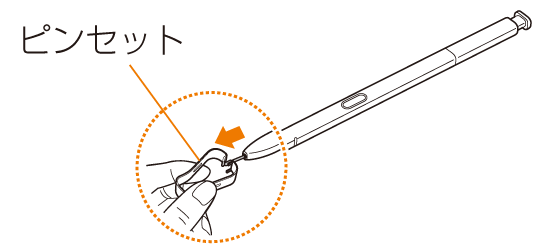
![]() 新しいペン先を「カチッ」と音がするまで差し込む
新しいペン先を「カチッ」と音がするまで差し込む
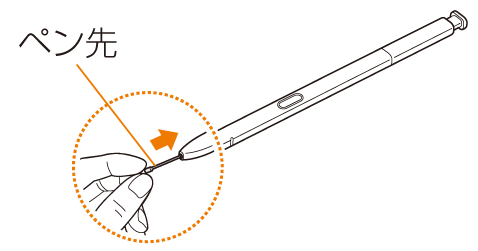
|
memo |
|
ピンセットとペン先の間に指を挟まないように注意してください。 古くなったペン先は使わないでください。故障の原因となります。 ペン先をSペンに差し込むときには、力を入れすぎないでください。 ペン先の丸い方の端をSペンに差し込まないでください。Sペンおよび端末本体を傷つけるおそれがあります。 ペン先交換キットのペン先には、入力時の感触が異なる2種類の素材があります。硬めの材質でできているペン先(交換用)1本と柔らかめの材質でてきているペン先(交換用)1本です。 内蔵電池は充電後、Sペンを使わなくても少しずつ放電します。長い間使わないでいると、内蔵電池が放電してしまっている場合があるため、使う前に充電することをおすすめします。Sペンを本製品に格納すると、充電されます。 |
この情報は役に立ちましたか?
評価にご協力ください。
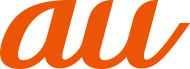
 や
や  などナビゲーションバーのボタンをタップすることもできます。
などナビゲーションバーのボタンをタップすることもできます。 」が表示されます。
」が表示されます。 」が表示されます。Sペンを再接続するには、SペンをSペンスロットに入れなおして接続します。
」が表示されます。Sペンを再接続するには、SペンをSペンスロットに入れなおして接続します。 ]→[Sペンをリセット]と操作します。
]→[Sペンをリセット]と操作します。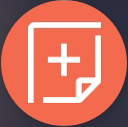
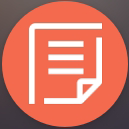
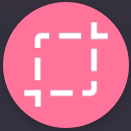
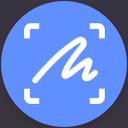
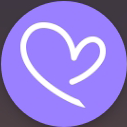
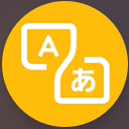
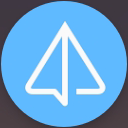
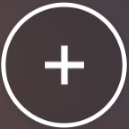

 ]→[ALWAYS ON DISPLAYに固定]と操作します。
]→[ALWAYS ON DISPLAYに固定]と操作します。